Es una alternativa a LibreOffice y bastante compatible con Office https://www.wps.com/?lang=es
Desde la página de descargas http://wps-community.org/downloads bajamos la versión que mejor nos vaya 32 o 64 bits
wps-office_10.1.0.5460~a20p1_amd64.deb
wps-office_10.1.0.5460~a20p1_i386.deb
Nos descargamos un fichero .deb, una vez descargado vamos a la carpeta donde lo hemos guardado, por defecto Descargas y lo instalamos desde el instalador de software de ubuntu, bueno, pulsamos con el botón derecho sobre el archivo y seleccionamos Abrir con centro de software de ubuntu

Se habré el centro de software de ubuntu e instalamos
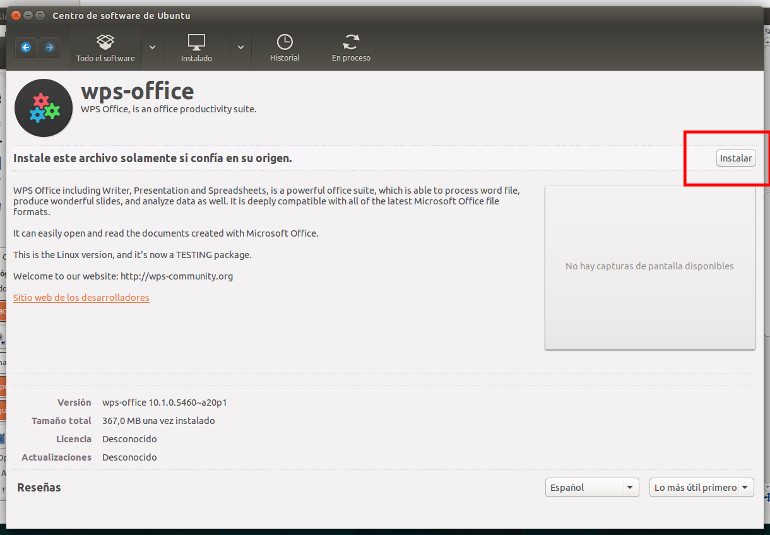
Una vez instalado lo encontramos buscando en el menú de aplicaciones
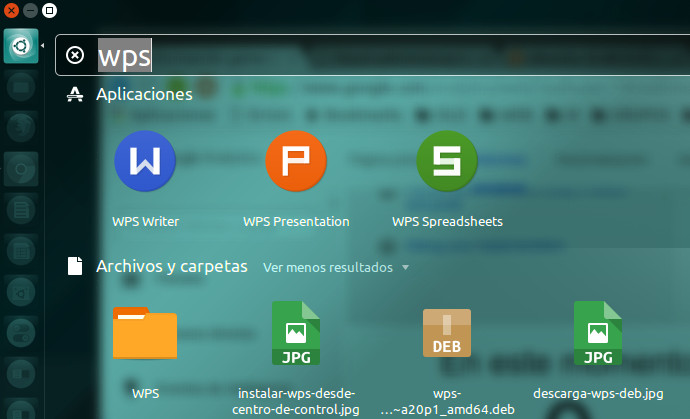
Y abrimos el writer
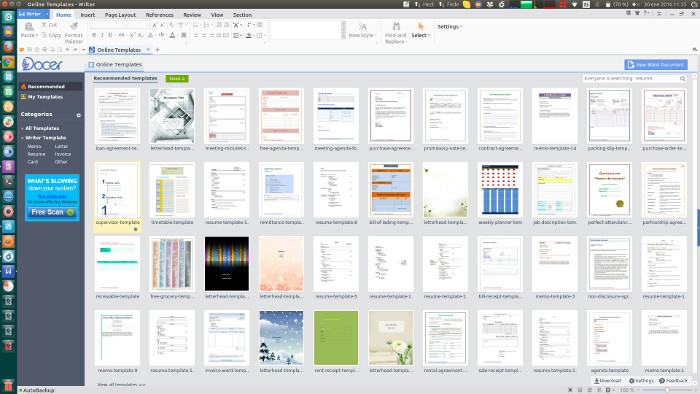
LibreOffice
Es el más conocido y normalmente viene instalado en casi todas las distribuciones de linux que estan listas para trabajar como ubuntu, linux Mint, etc.
https://es.libreoffice.org
Para instalarlo manualmente podemos descargarlo desde el web, y tenemos que descargar los tres ficheros:
x86/LibreOffice_5.0.4_Linux_x86_deb.tar.gz
LibreOffice_5.0.4_Linux_x86_deb_langpack_es.tar.gz
ibreOffice_5.0.4_Linux_x86_deb_helppack_es.tar.gz

E instalarlos es un poco mas complicado que WPS, pero solo un poco. Vamos al directorio donde hemos descargado libreoffice y seleccionamos los tres archivos, pulsamos con el boton derecho y seleccionamos Extraer aquí, esto creara tres carpetas con los punto deb dentro y desde la linea de comando
sudo dpkg -i *.deb
Lo mismo con los otros dos ficheros descargados.
Otras soluciones para utilizar word o excel es hacerlo online en google drive o en onedrive, las dos funcionan de forma similar.
O instalar una maquina virtual con windows e instalar el office.
Y esto es todo amigos!!
Gracias por seguirme y leerme, espero que les haya ayudado
Saludos
Alex.









